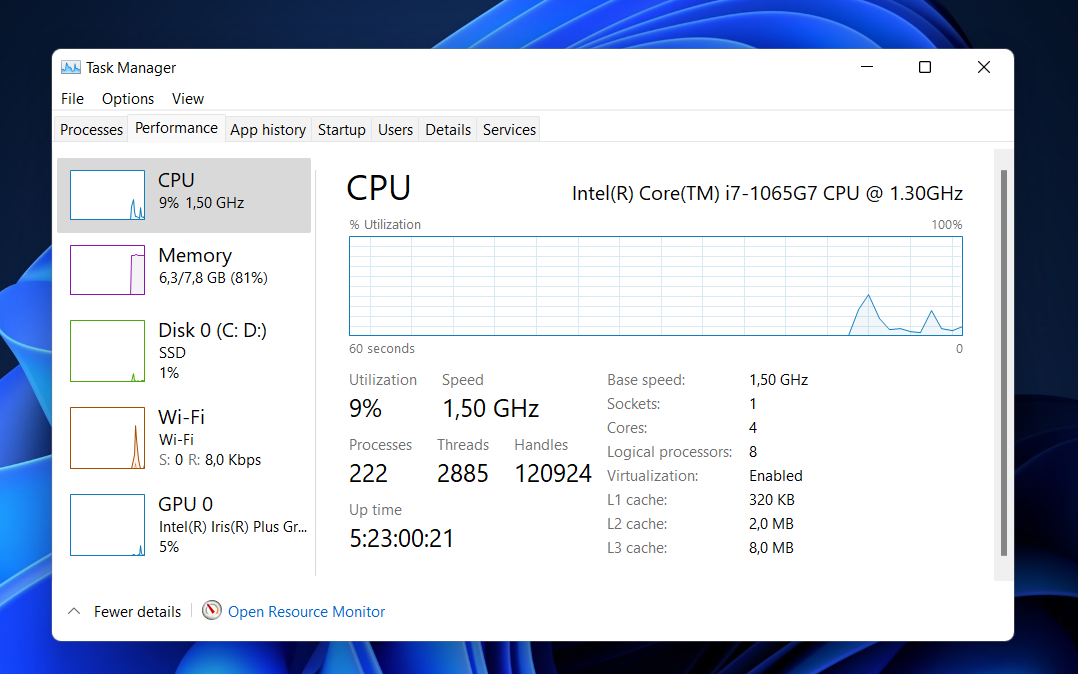За овај проблем су често одговорни застарели мрежни драјвери
- Бежична мрежа омогућава повезивање са другим уређајима помоћу радио таласа.
- Застарели бежични мрежни адаптер може довести до искључивања бежичне функције на рачунару.
- Ажурирање мрежног адаптера у Управљачу уређаја и подешавање мрежних поставки су најбоље алтернативе за овај проблем.
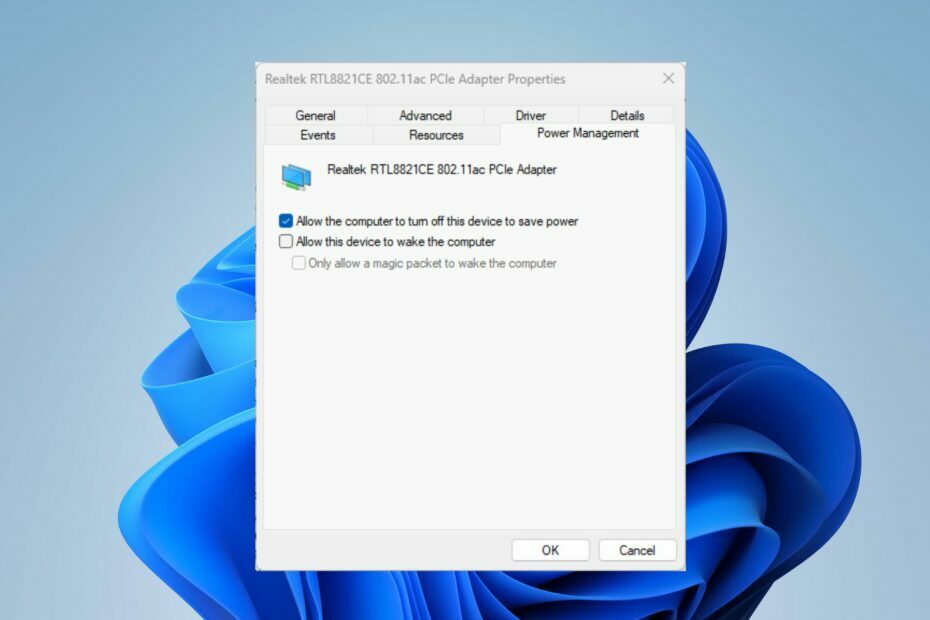
ИксИНСТАЛИРАЈТЕ КЛИКОМ НА ДАТОТЕКУ ЗА ПРЕУЗИМАЊЕ
Овај софтвер ће одржавати ваше драјвере у раду и тако вас чувати од уобичајених грешака на рачунару и квара хардвера. Проверите све своје драјвере сада у 3 једноставна корака:
- Преузмите ДриверФик (верификована датотека за преузимање).
- Кликните Започни скенирање да бисте пронашли све проблематичне драјвере.
- Кликните Ажурирајте драјвере да бисте добили нове верзије и избегли кварове у систему.
- ДриверФик је преузео 0 читаоци овог месеца.
Повезивање рачунара са другим уређајима је било беспрекорно путем бежичне мрежне везе, омогућавајући пренос података преко радио таласа. Међутим, корисници су наишли на проблеме са искључењем бежичне функције у оперативном систему Виндовс 11.
Стога ће овај водич покушати да пружи могућа решења. Алтернативно, можете погледати наш чланак о решавање проблема са бежичним адаптерима или приступном тачком на рачунару.
Зашто је бежична могућност искључена?
Овај проблем можете искусити из неколико разлога. Неки од главних фактора су:
- Застарели мрежни драјвери – Бежични управљачки програм је неопходан за обезбеђивање стандардног интерфејса који омогућава систему да комуницира са бежичним уређајем. Стога, застарели драјвер може да подстакне да се бежична могућност искључи на Делл рачунарима.
- Напади вируса и малвера – Вирусни напад на рачунар може утицати на функционалност бежичне мреже. Не оклевајте да погледате наше препоручена листа најбољих алата за уклањање вирусас ако је ово узрок проблема.
- Виндовс подешавања напајања – Функција подешавања напајања у оперативном систему Виндовс вам омогућава да контролишете потрошњу енергије рачунара, укључујући време спавања и снагу коју користе различите компоненте. Дакле, мењање подешавања напајања у оперативном систему Виндовс 11 може да онемогући бежичну могућност ради уштеде енергије батерије.
Иако се ови фактори могу разликовати на различитим уређајима, разговараћемо о начинима за решавање проблема у вези са искључењем бежичне могућности оперативног система Виндовс 11.
Шта могу да урадим ако је бежична могућност искључена у оперативном систему Виндовс 11?
Пробајте следеће прелиминарне провере пре него што наставите са било чим другим:
- Проверите хардверски прекидач или дугме и проверите да ли је Ви-Фи искључен ручно.
- Проверите да ли је бежична мрежа у домету.
- Поново покрените рачунар у безбедном режиму да провери да ли исправља грешку.
Стручни савет:
СПОНЗОРИСАНИ
Неке проблеме са рачунаром је тешко решити, посебно када су у питању оштећена спремишта или Виндовс датотеке које недостају. Ако имате проблема да поправите грешку, ваш систем је можда делимично покварен.
Препоручујемо да инсталирате Ресторо, алат који ће скенирати вашу машину и идентификовати у чему је грешка.
Кликните овде да преузмете и почнете да поправљате.
Ако проблем није решен, наставите са следећим корацима:
1. Укључите опцију Бежична веза
- притисните Виндовс + И да отворите Виндовс подешавања.
- Изаберите Мрежа и Интернет категорију и идите до Напредна подешавања мреже.
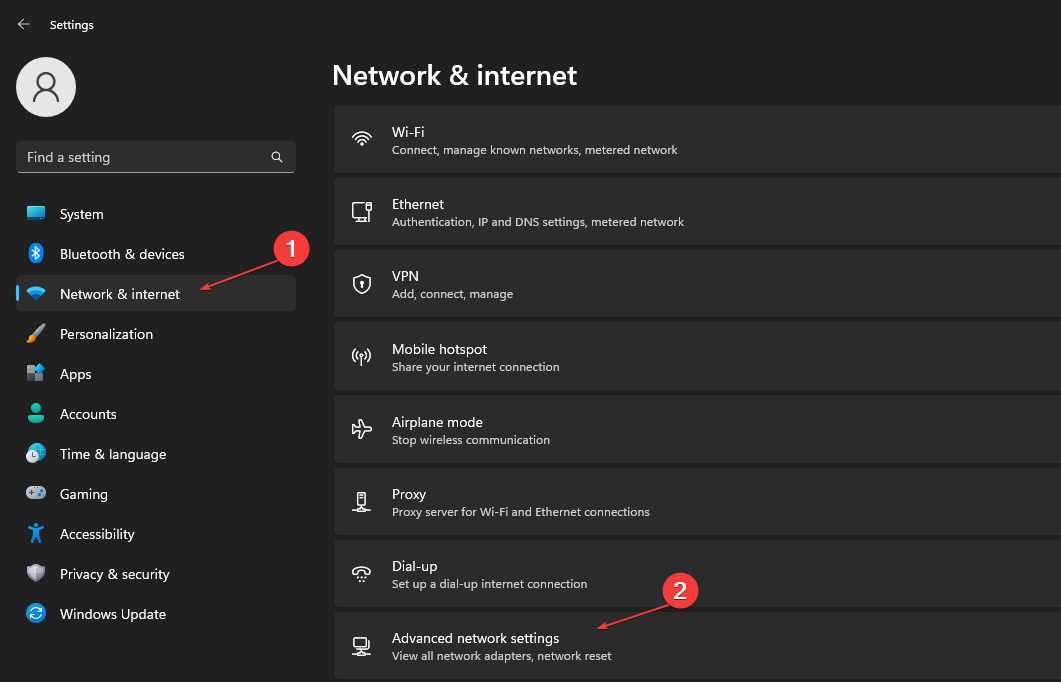
- Испод Мрежни адаптери, лоцирати Ви-фи, и означите поље поред њега на Омогући то.
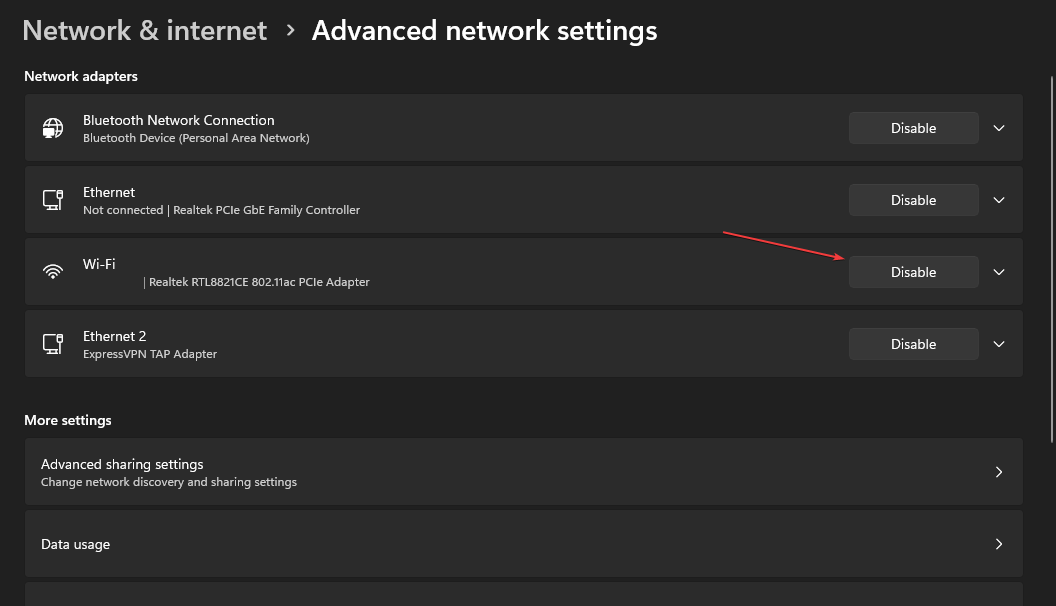
Укључивање бежичне опције ће омогућити бежичну мрежу на вашем уређају. Ако је Ви-Фи икона недостаје или је нестала на рачунару, а затим идите на овај водич да бисте пронашли најбоље поправке.
- Недостаје АПИ-мс-вин-цоре-тимезоне-11-1-0.длл: Како поправити
- Апи-мс-вин-довнлевел-кернел32-л2-1-0.длл недостаје [поправка]
2. Ажурирајте управљачки програм мрежног адаптера
- Кликните десним тастером миша на Виндовс икону и изаберите Менаџер уређаја са листе.
- Кликните на дугме падајућег менија на Мрежни адаптер категорију да бисте је проширили и кликните десним тастером миша на бежични мрежни адаптер. Затим изаберите Ажурирати драјвер из контекстног менија.
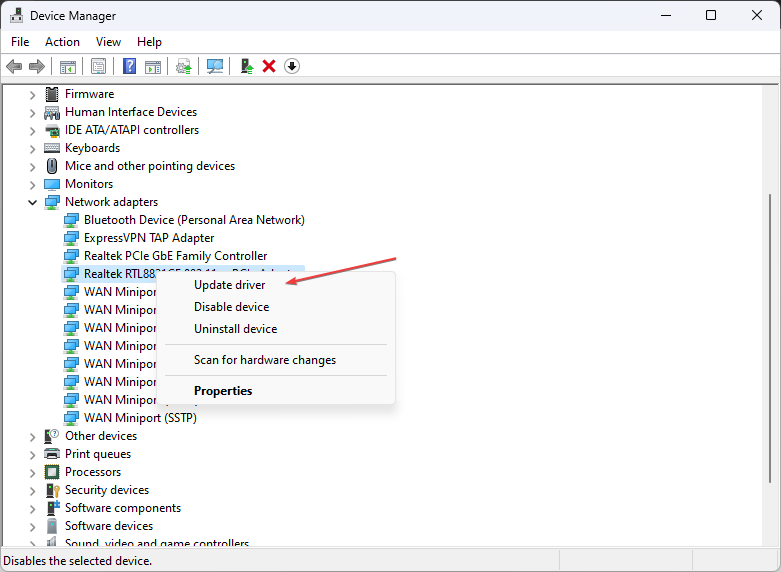
- У следећем прозору изаберите Аутоматски тражи драјвер.
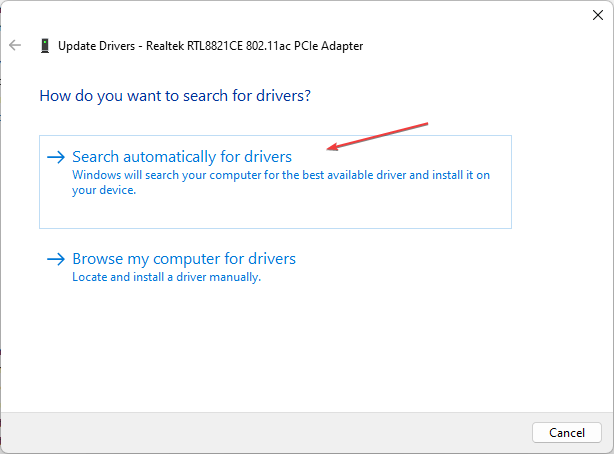
Ажурирање рониоца ће омогућити бежичној мрежи да ефикасно комуницира са оперативним системом Виндовс. У међувремену, имамо свеобухватан водич за ажурирање пакета системских драјвера на Виндовс-у ако желите да ажурирате све драјвере.
Разне грешке су резултат неисправног драјвера. Када је то случај, можда ћете морати да ажурирате или поново инсталирате ову специфичну компоненту. Пошто процес није једноставан за завршетак, препоручујемо коришћење аутоматизованог алата за посао. Ево како да то урадите:
- Преузмите и инсталирајте ДриверФик.
- Покрените апликацију.
- Сачекајте да софтвер открије све ваше неисправне драјвере.
- Сада ће вам бити представљена листа свих драјвера који имају проблеме, а ви само треба да изаберете оне које желите да поправите.
- Сачекајте да ДриверФик преузме и инсталира најновије драјвере.
- Поново покренути ваш рачунар како би промене ступиле на снагу.

ДриверФик
Заштитите свој Виндовс од било које врсте грешака изазваних оштећеним драјверима тако што ћете данас инсталирати и користити ДриверФик!
Посетите сајт
Одрицање од одговорности: овај програм треба да се надогради са бесплатне верзије да би извршио неке специфичне радње.
3. Проверите подешавања управљања напајањем бежичне мреже
- Кликните десним тастером миша на Виндовс икона, тип Менаџер уређаја, и притисните Ентер да га отворим.
- Кликните на Мрежни адаптер категорију да бисте је проширили, кликните десним тастером миша на бежични мрежни адаптер, и изаберите Својства.
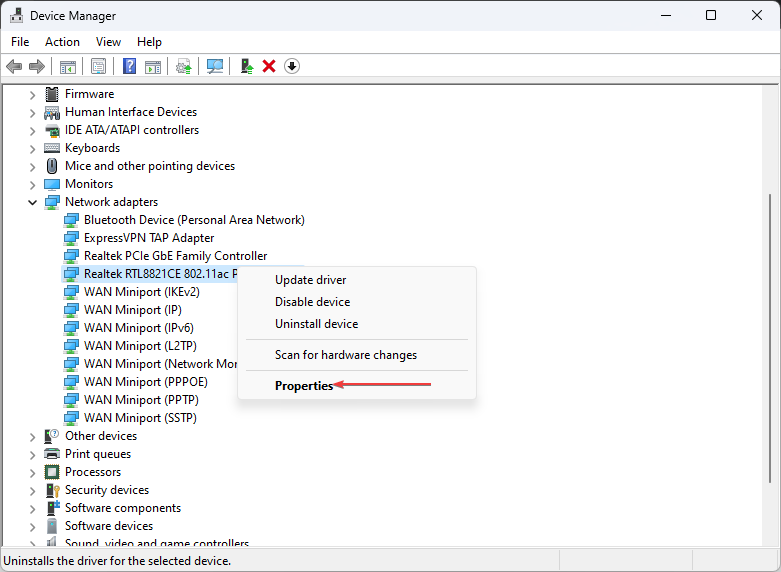
- Затим изаберите Управљање струјом картицу и поништите избор Дозволите рачунару да искључи овај уређај ради уштеде енергије кутија. Кликните У реду да примени промене.
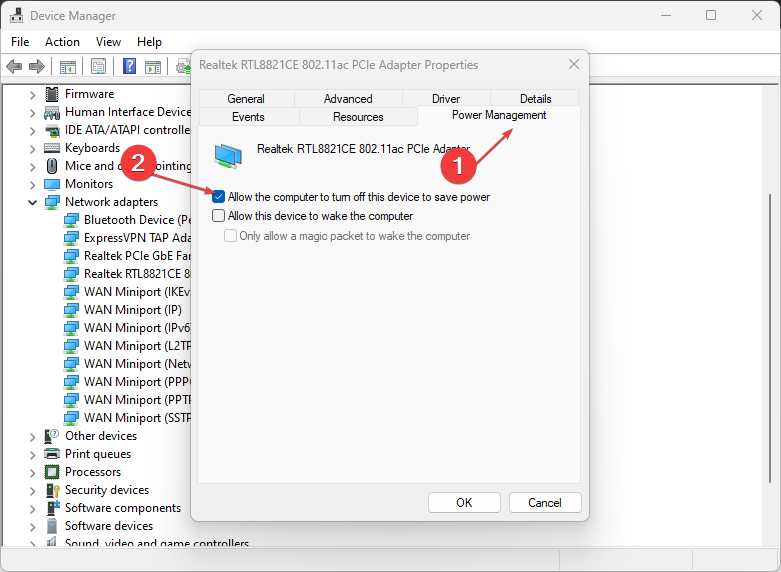
- Поново покрените рачунар и проверите да ли је проблем бежичне везе искључен.
Горњи метод ће онемогућити управљање напајањем да искључи бежичне мреже. Међутим, требало би да проверите како да поправите картицу за управљање напајањем која недостаје у Виндовс менаџеру уређаја ако не можете да пронађете картицу.
Поред тога, наш водич о поправљање Виндовса који не може да пронађе Ви-Фи мрежа такође може бити од помоћи за проверу. на крају, Виндовс 10 лаптоп се руши сваки пут када укључите Ви-Фи је још један сличан проблем. Стога, не устручавајте се да погледате наш водич.
Ако имате додатних питања или предлога, љубазно их оставите испод.
Још увек имате проблема? Поправите их овим алатом:
СПОНЗОРИСАНИ
Ако горњи савети нису решили ваш проблем, ваш рачунар може имати дубље проблеме са Виндовс-ом. Препоручујемо преузимање овог алата за поправку рачунара (одлично оцењено на ТрустПилот.цом) да им се лако позабавите. Након инсталације, једноставно кликните на Започни скенирање дугме, а затим притисните на Поправи све.